Kindle işletim sisteminin en son sürümünü almak için Kindle'ınızı nasıl güncelleyeceğinizi bulmanın kolay olması gerekiyordu. Ne yazık ki, bu her zaman böyle değildir. Bunu, şirketin 8. Nesil Kindle ve üzeri, 7. Nesil Kindle Paperwhite ve üzeri ve Kindle Oasis e-okuyucularına çıkacağını duyurduğu Amazon'un en son güncellemesi olan 5.13.7 sürümü ile öğrendik .
Bu nedenle, en iyi Kindle'lardan hangisini satın almış olursanız olun, bizim karşılaştığımız sorunla karşılaşabilirsiniz: Kindle Oasis'imiz güncellemeyi henüz almadı (varsayılan olarak yeni Amazon Kindle Paperwhite 2021 ve Kindle Paperwhite Signature Edition'da çalışıyor ) . Nedenini bilmiyoruz ve bunu garip bulduk. Günler sonra, ana ekranınıza başlıca iki önemli şey yapan yeni görünümlü ana ekranı elde etmek için onu manuel olarak güncellemenin yolunu bulduk. Ekranın altına (çok ihtiyaç duyulan) bir Kitaplık düğmesi ekler ve arama alanını büyütür.
- Kindle'ınızın internet erişimini kaybedip kaybetmeyeceğini nasıl kontrol edebilirsiniz?
- Ücretsiz e-kitaplar nereden alınır?
Kindle'ınızı kolay yoldan nasıl güncelleyebilirsiniz?
Kindle'ınız internete bağlı olduğu sürece yeni güncellemeyi almalıdır . Ancak bu işe yaramazsa, Kindle'ınızdaki sistem güncelleme ayarını bulmanın kolay bir yolu var.
1. Üst sıradaki Ayarlar düğmesine dokunun .
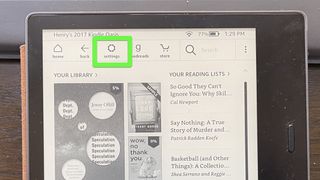
2. Tüm Ayarlar'a dokunun.
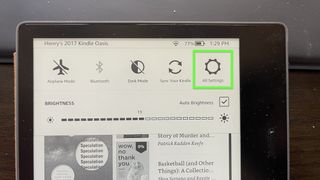
3. Cihaz Seçenekleri'ne dokunun.
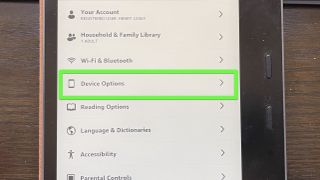
4. Gelişmiş Seçenekler'e dokunun.
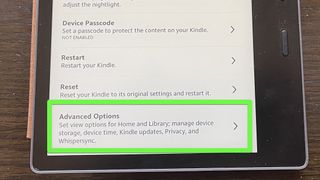
5. Yapabiliyorsanız Kindle'ınızı Güncelleyin'e dokunun. Burada görebileceğiniz gibi grileşmiş ve biz göremiyoruz. Zor yola geçme zamanı.
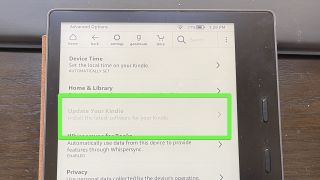
Kindle'ınızı manuel olarak nasıl güncellersiniz?
Normal güncelleme protokolleri çalışmadığı için Kindle Oasis'imi bu şekilde güncelledim. Yani güncellemenin hemen gerçekleşmesini bekliyor ve bekliyorsanız, bu işlemle gerçekleşmesini sağlayabilirsiniz.
1. Kindle modelinizi tanımlamanız gerekiyor ( burada bununla ilgili daha fazla açıklama yapıyoruz ).
2. Kindle E-Reader Yazılım Güncellemeleri için bu sayfayı (yeni sekmede açılır) ziyaret edin .
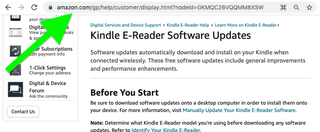
3. Modelinizi bulun ve güncellemeyi indirmek için yanındaki "Yazılım Güncellemesini İndir" bağlantısını tıklayın.
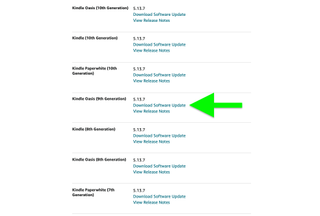
4. Kindle'ınızı USB kablosuyla bilgisayarınıza bağlayın.

5. Dosya yöneticinizde güncellemeyi Kindle'ın sürücüsüne sürükleyip bırakın. Aktarımın tamamlanmasını bekleyin.
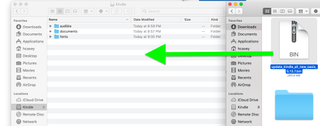
6. Aktarım tamamlandıktan sonra Kindle sürücüsünü bilgisayarınızdan çıkarın.
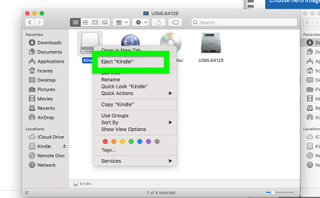
7. Kindle'ınızı bilgisayarınızdan çıkarın. Şimdi, Gelişmiş Ayarlar menüsünü açmak için ilk adımlardan bazılarını tekrarlayacağız.
8. Üst sıradaki Ayarlar düğmesine dokunun .
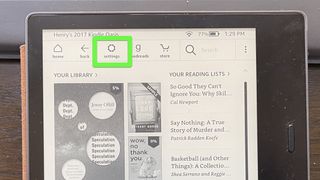
9. Tüm Ayarlar'a dokunun.
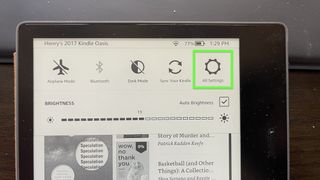
10. Cihaz Seçenekleri'ne dokunun.
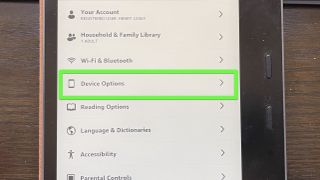
11. Gelişmiş Seçenekler'e dokunun.
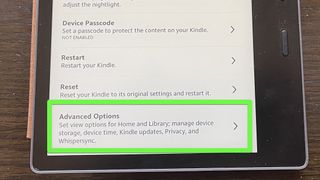
12. Kindle'ınızı Güncelleyin'e dokunun. Artık grileştirilmemelidir.
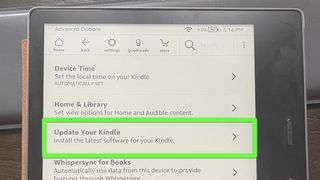
13. Tamam'a dokunun ve Kindle'ınızın yeniden başlayıp güncellemeyi işlemesini bekleyin.
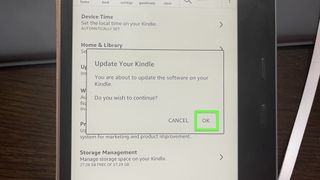
Bir süre sonra Kindle'ınız güncellenmelidir! Tebrikler!
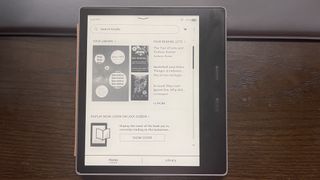
Kindle'ınızı 5.13.7 veya sonraki sürümlerde nasıl güncelleyebilirsiniz?
Öyleyse, Kindle'ınız 5.13.7 sürümündeyse ve hala güncellemek istiyorsanız (veya bir güncelleme olup olmadığına bakın), adımlar çok az değişti.
1. Sağ üst köşedeki üç nokta düğmesine dokunun.
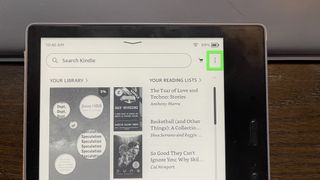
2. Ayarlar'a dokunun.
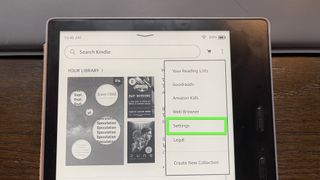
3. Cihaz Seçenekleri'ne dokunun. Bu tanıdık gelmeli ve sonraki adımları tahmin edebileceğinize bahse girerim.
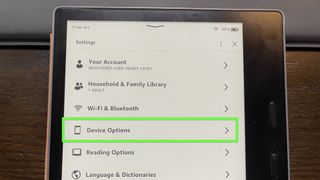
4. Gelişmiş Seçenekler'e dokunun.

5. Kindle'ınızı Güncelleyin öğesine dokunup dokunamadığınıza bakın . Seçenek griyse, ancak orada bir güncelleme olduğunu biliyorsanız, "Kindle'ınızı manuel olarak nasıl güncelleyeceğiniz" altındaki adımları tekrarlayın.
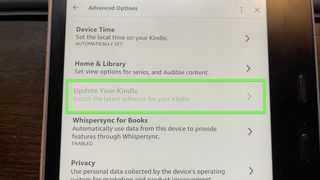
Artık Kindle'ınızı iki şekilde nasıl güncelleyeceğinizi biliyorsunuz ve umarız yalnızca kolay olana ihtiyacınız vardır. Bununla birlikte, manuel yöntem çok fazla çaba gerektirmedi, sadece bir microUSB kablosu bulmamız gerekiyordu.
- Sonraki oku: Şu anda mevcut olan en iyi akış hizmetleri
